如何在 Windows 10 中使用磁盤清理
已發表: 2018-09-12
每個 Windows 用戶都遇到過這個問題,無論你有多少磁盤空間,總會有一個時候它會填滿它的總容量,你將沒有地方存儲更多的數據。 嗯,現代歌曲、視頻、遊戲文件等很容易占據你硬盤 90% 以上的空間。 當您想存儲更多數據時,您必須增加硬盤容量,如果您相信我,這是一件相當昂貴的事情,或者您需要刪除一些以前的數據,這是一項非常艱鉅的任務,沒有人敢這樣做去做。

好吧,還有第三種方法,它可以釋放硬盤上的一些空間,雖然不多,但足以讓你多一點空間呼吸幾個月。 我們正在談論的方式是使用磁盤清理,是的,您沒聽錯,儘管沒有多少人知道它實際上可以釋放多達 5-10 GB 的磁盤空間。 您可以定期使用磁盤清理來減少磁盤上不必要文件的數量。
磁盤清理通常會刪除臨時文件、系統文件、清空回收站、刪除您可能不再需要的各種其他項目。 磁盤清理還提供了一種新的系統壓縮功能,它將壓縮 Windows 二進製文件和程序文件以節省系統上的磁盤空間。 無論如何,不要浪費任何時間,讓我們在下面列出的教程的幫助下看看如何在 Windows 10 中使用磁盤清理。
內容
- 如何在 Windows 10 中使用磁盤清理
- 方法 1:使用磁盤清理僅清理您帳戶的文件
- 方法 2:使用磁盤清理清理系統文件
- 方法 3:使用磁盤清理清理不需要的程序
- 方法 4:使用磁盤清理刪除除最新的還原點之外的所有還原點
- 方法 5:如何使用擴展磁盤清理
如何在 Windows 10 中使用磁盤清理
確保創建一個還原點以防萬一出現問題。
1. 按 Windows 鍵 + R 然後鍵入cleanmgr 或 cleanmgr /low disk (如果您希望默認選中所有選項)並按 Enter。
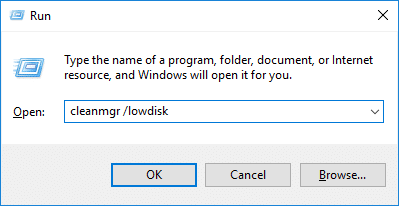
2. 如果你的系統有多個分區,你需要選擇你需要清理的分區(一般是C:盤),然後點擊確定。

3. 現在按照下面列出的方法來進行磁盤清理:
注意:您必須以管理員帳戶登錄才能學習本教程。
方法 1:使用磁盤清理僅清理您帳戶的文件
1. 在第 2 步之後,確保選中或取消選中要包含在磁盤清理中的所有項目。
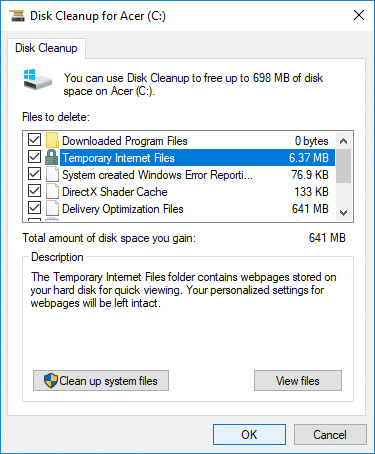
2. 接下來,檢查您的更改,然後單擊確定。
3. 等待幾分鐘,磁盤清理才能完成其操作。
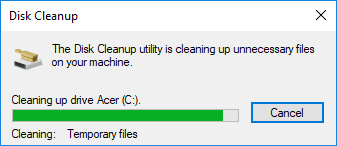
這是如何在 Windows 10 中使用磁盤清理,但如果您需要清理系統文件,請按照下一個方法。
方法 2:使用磁盤清理清理系統文件
1. 在 Windows Search 中鍵入Disk Cleanup ,然後從搜索結果中單擊它。
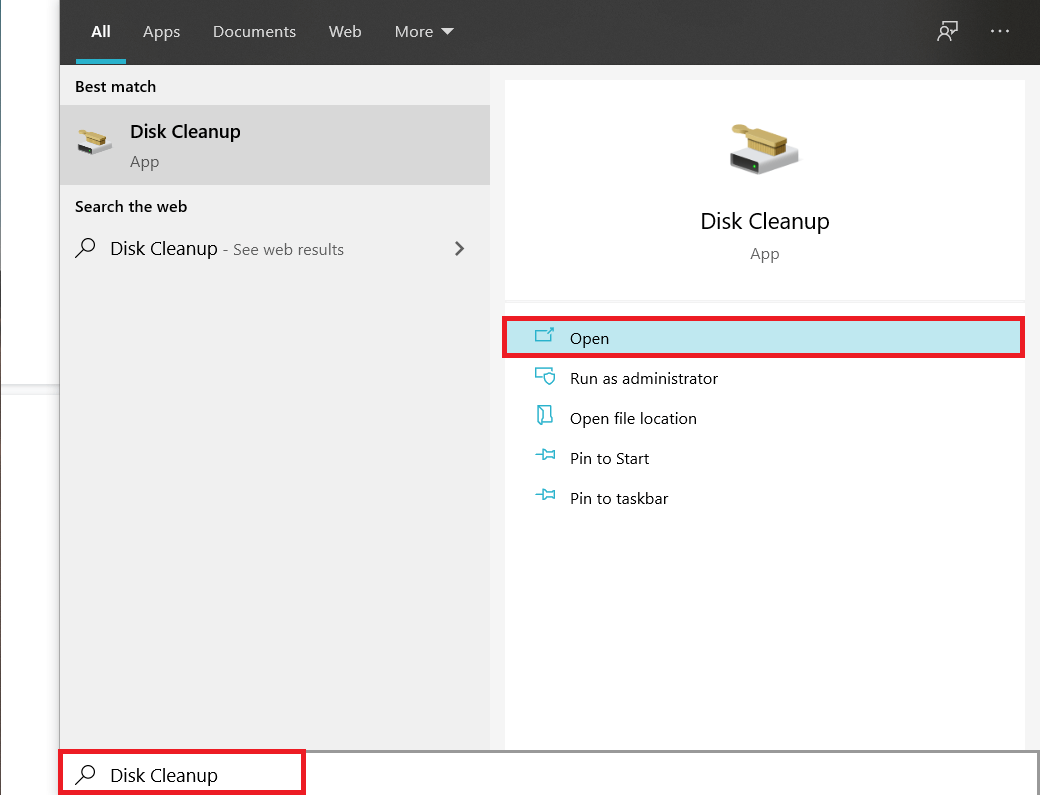
2. 接下來,選擇要運行磁盤清理的驅動器。

3. 磁盤清理窗口打開後,單擊底部的“清理系統文件”按鈕。

4. 如果 UAC 提示,選擇是,然後再次選擇 Windows C: 驅動器並單擊確定。
5. 現在選中或取消選中要從磁盤清理中包含或排除的項目,然後單擊確定。
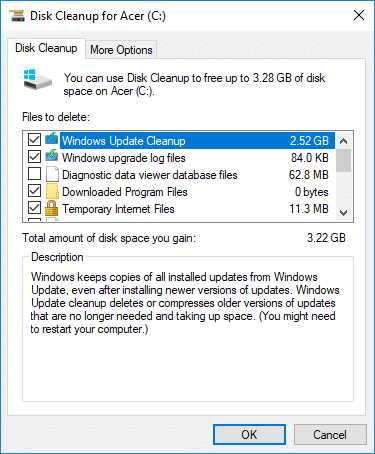
方法 3:使用磁盤清理清理不需要的程序
1.右鍵單擊要運行磁盤清理的驅動器,然後選擇屬性。
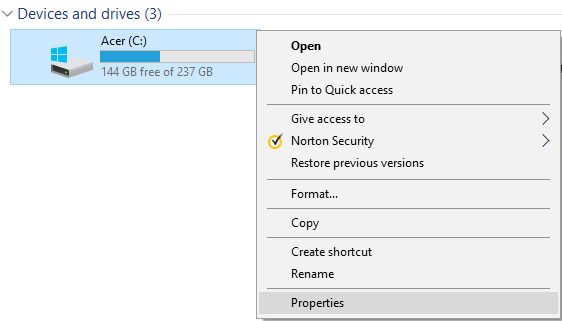

2. 在常規選項卡下,單擊磁盤清理按鈕。
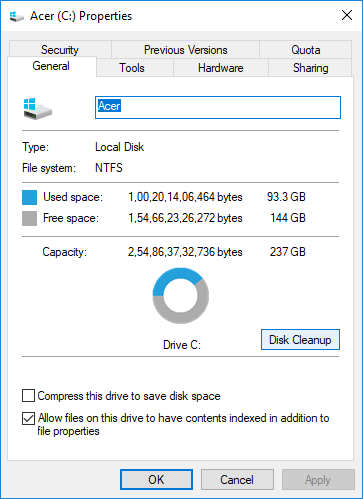
3. 再次點擊底部的“清理系統文件”按鈕。

4. 如果 UAC 提示,請確保單擊是。
5. 在下一個打開的窗口中,切換到更多選項選項卡。

6. 在程序和功能下,單擊“清理”按鈕。
7. 您可以根據需要關閉磁盤清理,然後從“程序和功能”窗口卸載不需要的程序。
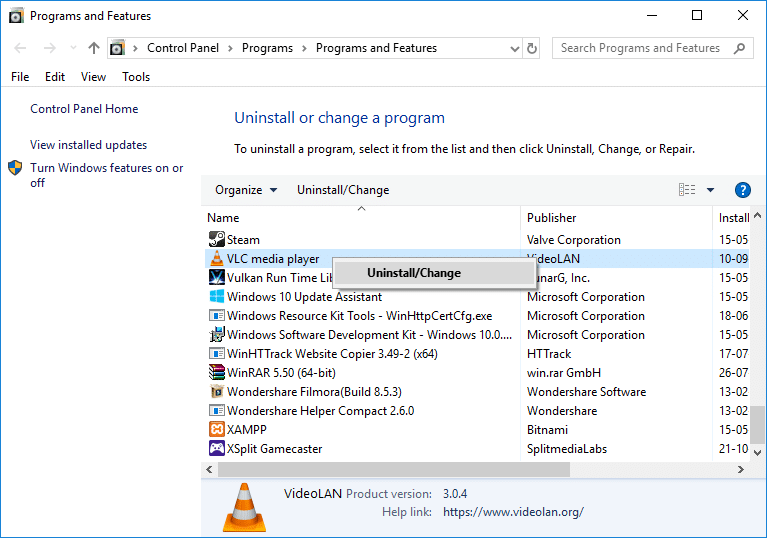
8. 完成後,關閉所有內容並重新啟動您的 PC。
這是如何在 Windows 10 中使用磁盤清理來清理不需要的程序,但是如果要刪除除最新的還原點之外的所有還原點,請按照下一種方法進行操作。
方法 4:使用磁盤清理刪除除最新的還原點之外的所有還原點
1.確保使用上述任何方法打開C:驅動器的磁盤清理。
2. 現在點擊底部的“清理系統文件”按鈕。 如果 UAC 提示選擇是繼續。

3. 再次選擇 Windows C: 驅動器,如果需要,等待幾分鐘以加載磁盤清理。

4. 現在切換到更多選項選項卡,然後單擊“系統還原和卷影副本”下的清理按鈕。
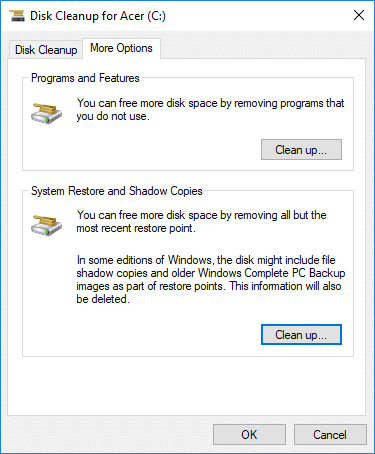
5. 將打開一個提示,要求您確認您的操作,單擊刪除。
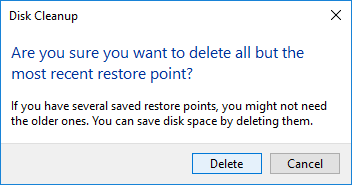
6. 再次單擊刪除文件按鈕繼續並等待磁盤清理刪除除最新的還原點之外的所有還原點。
方法 5:如何使用擴展磁盤清理
1. 打開命令提示符。 用戶可以通過搜索“cmd”然後按 Enter 來執行此步驟。
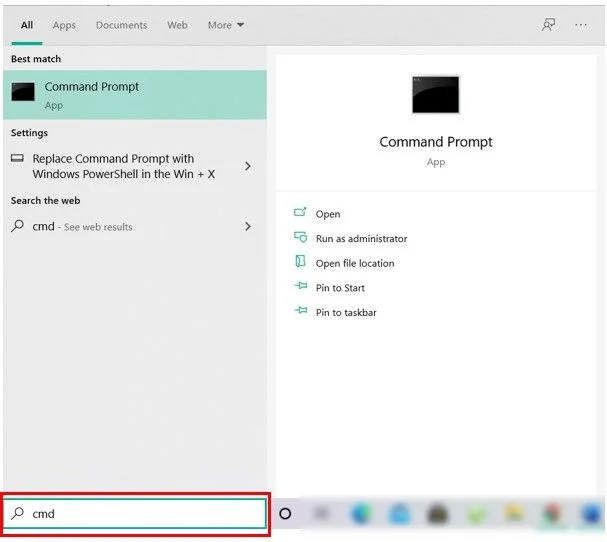
2. 在 cmd 中輸入以下命令並回車:
cmd.exe /c Cleanmgr /sageset:65535 & Cleanmgr /sagerun:65535

注意:確保在磁盤清理完成之前不要關閉命令提示符。
3. 現在選中或取消選中要從磁盤清理中包含或排除的項目,然後單擊確定。
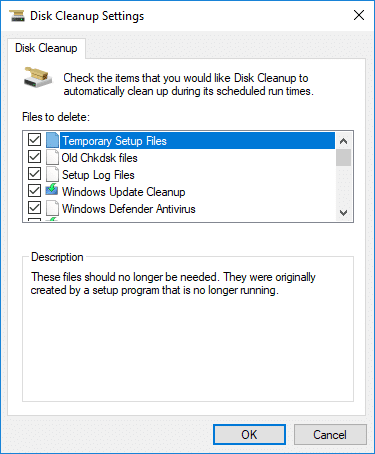
注意:擴展磁盤清理比普通磁盤清理提供更多選項。
4.磁盤清理現在將刪除所選項目,完成後,您可以關閉cmd。
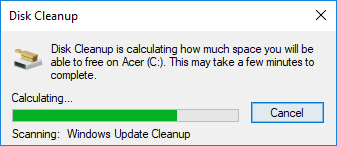
5. 重新啟動您的 PC 以保存更改。
受到推崇的:
- 在 Windows 10 中檢查磁盤是否使用 MBR 或 GPT 分區的 3 種方法
- 將 Microsoft 帳戶鏈接到 Windows 10 數字許可證
- 在 Windows 10 中啟用或禁用文件夾的區分大小寫屬性
- 如何在 Windows 10 中安裝或卸載圖形工具
就是這樣,您已經成功學習瞭如何在 Windows 10 中使用磁盤清理,但是如果您對本教程仍有任何疑問,請隨時在評論部分詢問他們。
